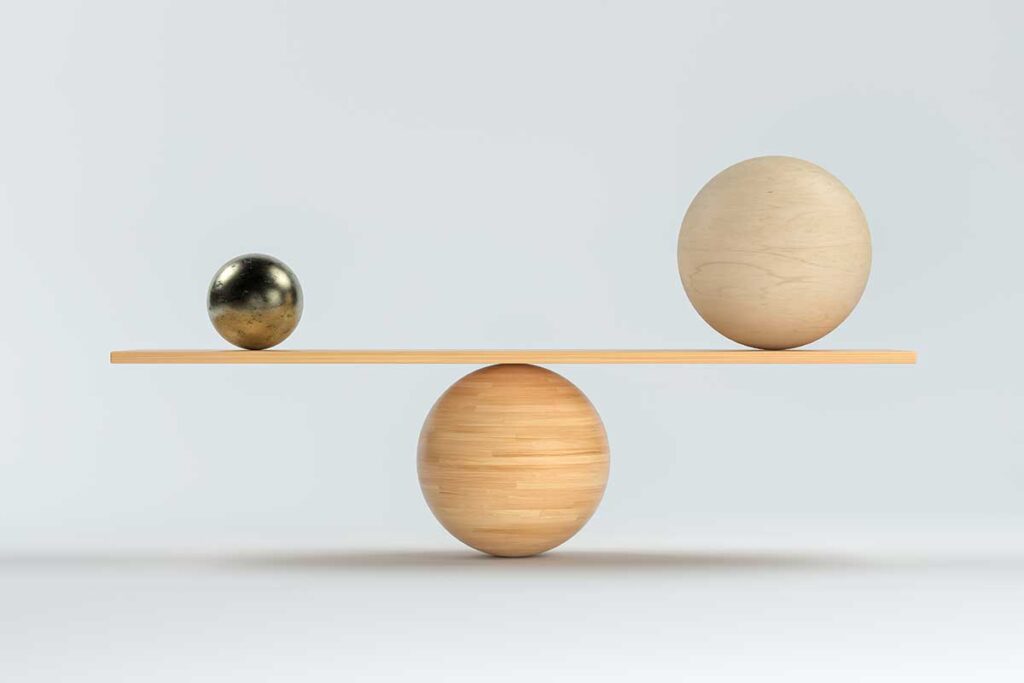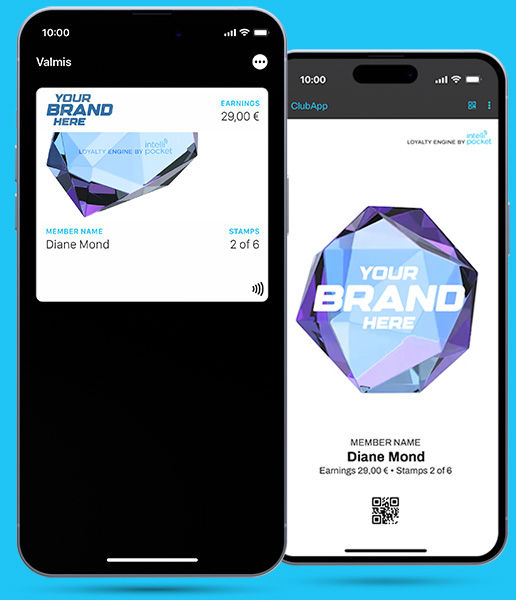Intellipocketin mobiiliratkaisut tarjoavat yrityksille tehokkaan tavan hallita kanta-asiakkuutta ja kerätä omaan rekisteriin asiakasdataa. Ratkaisut tukevat kanta-asiakkaiden rekrytointia ja sisältävät yksinkertaisia, ymmärrettäviä kanta-asiakasohjelmia, kuten kännykässä toimivan leimakortin, bonuskertymän ja kupongit. Siirtymällä Intellipocketin avulla aidosti mobiililähtöiseksi, yritykset ja yhteisöt voivat parantaa asiakkaiden ja jäsenten tyytyväisyyttä sekä kasvattaa liiketoimintaansa.
Intellipocketin mobiiliratkaisut kanta-asiakkaiden hallintaan


Kanta-asiakassovellus rakentaa yritykselle asiakasrekisterin
Intellipocketin Wallet pass-, webapp- ja natiiviapp-ratkaisut aktivoivat asiakkaita ja jäseniä, vahvistaen heidän lojaliteettiaan ja kasvattaen liikevaihtoasi. Sovellusten avulla voit luopua perinteisistä muovikorteista tunnistamisessa ja tallentaa käyttäjien tapahtumat brändin omaan rekisteriin, jota voit hyödyntää kohdennetussa digimarkkinoinnissa. Intellipocketin mobiilitunniste on helppo ottaa käyttöön ja saat brändisi näkymään asiakkaittesi puhelimissa.
Kanta-asiakasohjelmilla kasvatat asiakkaiden ostoja
Intellipocketin mobiilityökalut auttavat sinua lisäämään asiakkaiden ostomääriä ja -tiheyttä samalla tarjoten parempaa asiakaspalvelua. Mobiilileimakortti yhdistää leimat asiakkaaseen, joten tiedät aina leimaustilanteen. Bonuskertymällä tunnistat eniten ostavat asiakkaat. Etu- ja alennuskuponkien luominen on helppoa. Tarvitset käyttöösi vain Intellipocketin yksinkertaiset mobiilityökalut. Kohdennettu markkinointi ja viestintä Intellipocketin avulla tehostavat liiketoimintaasi ja auttavat sinua tekemään tulosta.


Digitalisoimalla kanta-asiakkuuden säätät aikaa ja rahaa
Intellipocketin tuotteella et tarvitse aikaa vievää projektia kanta-asiakasohjelman luomiseksi. Voit heti aloittaa markkinoinnin mobiilikanavassa ja kasvattaa brändisi mobiilinäkyvyyttä. Kohdennetut viestintätyökalut auttavat sinua saavuttamaan tavoitteesi entistä tehokkaammin. Ymmärryksesi asiakkaittasi ja jäsenistäsi paranee heti. Raporttien avulla voit seurata asiakasmäärän kasvua, myyntiä ja asiakkaiden ostokäyttäytymistä. Näin voit optimoida markkinointistrategiasi ja parantaa tuloksiasi entisestään.
Intellipocketin mobiilit kanta-asiakasratkaisut sopivat laajalti eri toimialoille
Tutustu asiakkaidemme kanta-asiakas- ja jäsenratkaisuihin

Hill's
by Colgate Palmolive
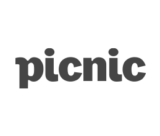
Picnic
Mobiilileimakortti

Teollisuusliitto
Jäsenkorttisovellus

Fennia
Matkavakuutuskortti
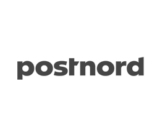
PostNord
Tapahtumasovellus

NoHo Viihderavintolat
Night Access Google ja Apple Wallet kortti

Holiday Club
Osakaskortti-sovellus
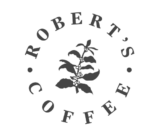
Robert's Coffee
Leimakortti